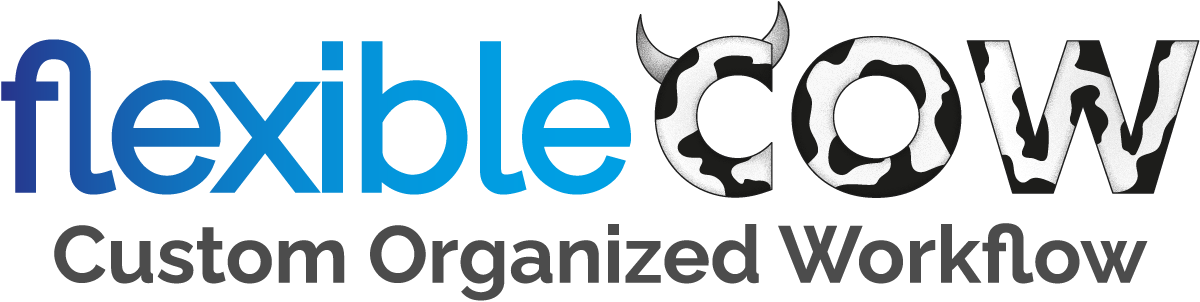Setup Ruoli
In questa pagina si creano i Ruoli delle persone che opereranno all'interno del Sistema dei Flussi e si decide cosa potranno vedere e fare all'interno del sistema.
La versione standard del Sistema Flussi viene fornita con dei ruoli di base di cui solo il "Responsabile Lavorazioni" è configurato completamente. Gli altri ruoli sono da impostare secondo le preferenze di ogni ditta.
Il "CLIENTE API" se già presente, è un utente virtuale interno che permette il collegamento da il Sistema Flussi ed i Moduli, quindi se già presente deve essere ignorato.
PERMESSI PER IL RUOLO
FILE VEDI
Se abilitato l'utente con quel ruolo vedrà il pulsante FILES nella Home del Sistema Flussi e al suo interno di default vedrà i file creati da lui o assegnati a lui.
FILE GESTISCI
Se abilitato l'utente con quel ruolo può gestire i file all'interno della pagina FILES, aggiungere nuovi file o cancellarli.
FILE AGGIORNA
Se abilitato l'utente con quel ruolo può aggiornare i file all'interno della pagina FILES (modificare, sostituire, cambiare...)
FILE SCARICA
Se abilitato l'utente con quel ruolo all'interno della pagina FILES può vedere la miniatura del file e scaricare l'originale.
FILE CAMBIA STATUS ORDINE
Se abilitato l'utente con quel ruolo all'interno della pagina FILES può spostare lo status di un file che gli è stato assegnato. Il file verrà considerato idoneo e procederà nella pagina Lavorazioni.
FILE VEDI DI TUTTI GLI UTENTI
Se abilitato l'utente con quel ruolo all'interno della pagina FILES può vedere anche i file assegnati ad altri utenti e non solo i suoi.
LAVORAZIONI VEDI
Se abilitato l'utente con quel ruolo vedrà il pulsante Lavorazioni nella Home del Sistema Flussi.
LAVORAZIONI CAMBIA STATUS
Se abilitato l'utente con quel ruolo all'interno della pagina Lavorazioni può aggiornare lo Status di una lavorazione.
LAVORAZIONI CAMBIA UTENTE
Se abilitato l'utente con quel ruolo all'interno della pagina Lavorazioni può cambiare il creatore della lavorazione. Cliccando sul pulsante "Lista Utenti" comparirà un menù con l'elenco di tutti gli utenti o i ruoli abilitati a creare una lavorazione e da lì si potrà sceglierne uno.
LAVORAZIONI ELIMINA
Se abilitato l'utente con quel ruolo all'interno della pagina Lavorazioni può eliminare una lavorazione.
LAVORAZIONI AGGIUNGI FILE
Se abilitato l'utente con quel ruolo all'interno della pagina Lavorazioni può aggiungere ulteriori file alla lavorazione.
LAVORAZIONI RIMUOVI FILE
Se abilitato l'utente con quel ruolo all'interno della pagina Lavorazioni può rimuovere file dalla lavorazione.
LAVORAZIONI CREA NUOVO
Se abilitato l'utente con quel ruolo all'interno della pagina Lavorazioni può creare una nuova lavorazione. Cliccando sul pulsante "Impostazioni" comparirà un menù in cui si dovrà decidere lo status in cui verrà inserita la nuova lavorazione e chi sarà l'utente creatore.
LAVORAZIONI VEDI TUTTI GLI UTENTI
Se abilitato l'utente con quel ruolo all'interno della pagina Lavorazioni può vedere anche le lavorazioni create da altri e non solo le sue.
CONFIGURAZIONE STATUS LAVORAZIONI PER IL RUOLO
In questa tabella si indica nello specifico cosa può fare e vedere l'utente dopo avergli dato permessi di lettura e scrittura nella tabella in basso. Nella prima colonna ci sarà l'elenco di tutti gli status, successivamente a seconda delle selezioni, si deciderà se può vedere quegli status e cosa può farci.
VISIBILE
Quando viene selezionato, l'utente con quel ruolo potrà vedere gli status selezionati, quindi nella pagina Files o Lavorazioni l'utente potrà vedere i pulsanti con il nome di quegli status.
ASSEGNABILE (SE CAMBIA STATUS ATTIVO)
Se nella prima tabella "Permessi per il Ruolo" è stato selezionato "File: Cambia Status" oppure ""Lavorazioni: Cambia Status", l'utente con quel ruolo può spostare lo status attuale di una lavorazione tra gli status selezionati nella colonna Assegnabile. Se quell'utente nella schermata Lavorazioni, cliccherà nel campo Status di una lavorazione, comparirà una finestra pop-up con dei pulsanti che indicano proprio gli status in cui lui è abilitato a spostare la lavorazione in corso.
EDITABILE (SECONDO I PERMESSI DI SCRITTURA)
Se questo ruolo ha attivati dei permessi di scrittura (in basso in Permessi scrittura/lettura), qui si deciderà quali status che potrà cambiare ed effettivamente interagire.
VISIBILE IN FILES (SE FILE:VEDI È ATTIVO)
Se questo ruolo può vedere il pulsante FILES (attivando la spuntina in "File: Vedi") al suo interno vedrà solo i file che sono negli status selezionati.
ASSEGNABILE IN FILES (SE FILE:VEDI È ATTIVO)
Se questo ruolo può vedere il pulsante FILES (attivando la spuntina in "File: Vedi") può assegnare dei cambi di status anche in questa pagina. Gli status qui attivati saranno quelli che nella pagina FILES potranno essere cambiati.
PERMETTI ESPORTAZIONE (SOLO FILE CONFERMATI)
Permette l'esportazione in una scheda di lavorazione esportabile solo dei file che sono confermati (spuntina verde nel campo File).
PERMETTI ESPORTAZIONE (CON TUTTI I FILE)
Permette l'esportazione in una scheda di lavorazione esportabile di tutti i file.
PERMESSI LETTURA / SCRITTURA PER IL RUOLO
In questa sezione si decide cosa può vedere chi ha quel ruolo e se può modificare quei campi.
FILE AGGIUNGI NOTE DI SCAMBIO
Se abilitato l'utente con quel ruolo all'interno della pagina FILES potrà vedere il campo Note di scambio ed eventualmente scriverci.
SALVA MODIFICHE AI FILE
Se abilitato l'utente con quel ruolo all'interno della pagina FILES o LAVORAZIONI potrà vedere il campo dei File ed eventualmente modificarli.
ASSEGNA A
Se abilitato l'utente con quel ruolo all'interno della pagina LAVORAZIONI potrà vedere il campo "Assegna a" ed eventualmente assegnare la lavorazione ad un utente che ha i permessi per gestirlo (deve essere abilitato con una spuntina su File Gestisci).
CAMBIA CONTATTI CORRELATI
Se abilitato l'utente con quel ruolo all'interno della pagina LAVORAZIONI potrà vedere e/o cambiare i contatti correlati.
RAGIONE SOCIALE CLIENTE
Se abilitato l'utente con quel ruolo all'interno della pagina LAVORAZIONI potrà vedere e/o cambiare il campo della Ragione Sociale.
DATA INSERIMENTO
Se abilitato l'utente con quel ruolo all'interno della pagina LAVORAZIONI potrà vedere e/o cambiare il campo della Data Inserimento.
DATA CONSEGNA
Se abilitato l'utente con quel ruolo all'interno della pagina LAVORAZIONI potrà vedere e/o cambiare il campo della Data Consegna.
TIPO LAVORAZIONE
Se abilitato l'utente con quel ruolo all'interno della pagina LAVORAZIONI potrà vedere e/o cambiare il campo del Tipo di Lavorazione.
NOTE
Se abilitato l'utente con quel ruolo all'interno della pagina LAVORAZIONI potrà vedere e/o scrivere nel campo Note.
QUANTITÀ
Se abilitato l'utente con quel ruolo all'interno della pagina LAVORAZIONI potrà vedere e/o scrivere nel campo Quantità.
CODICE CLIENTE
Se abilitato l'utente con quel ruolo all'interno della pagina LAVORAZIONI potrà vedere e/o scrivere nel campo Codice Cliente.
NOTE CREAZIONE
Se abilitato l'utente con quel ruolo all'interno della pagina LAVORAZIONI potrà vedere e/o scrivere nel campo Note Creazione.
CODICE API
Se presente non va editato poiché è un campo di servizio di sistema.